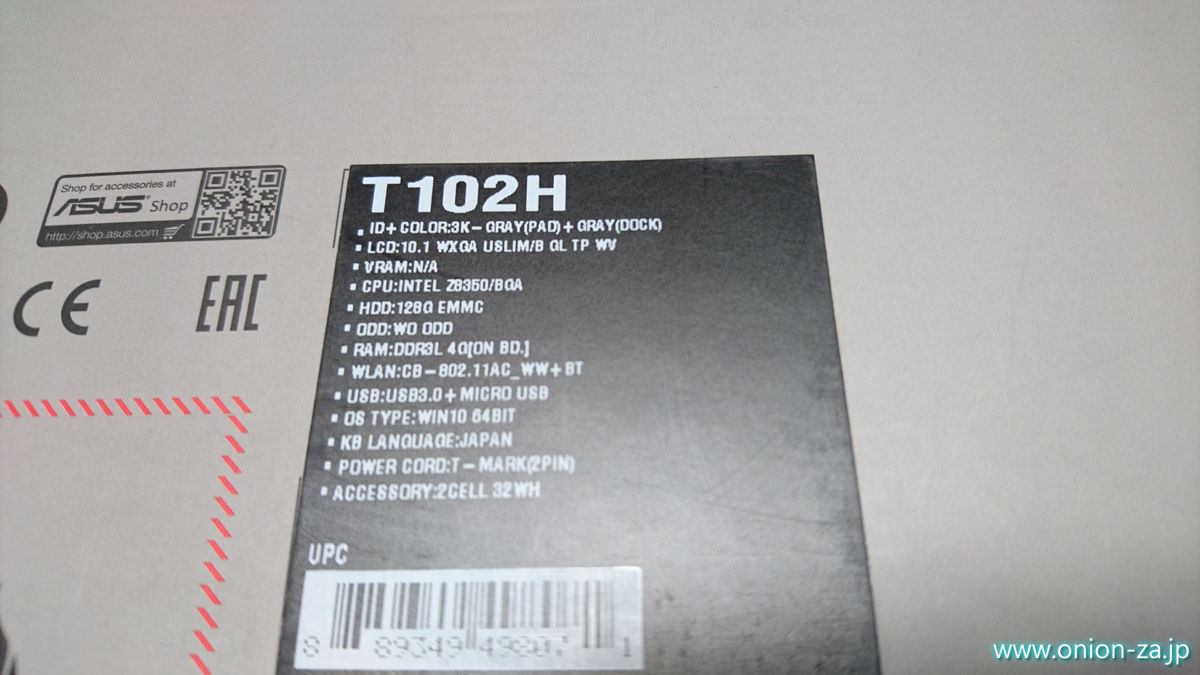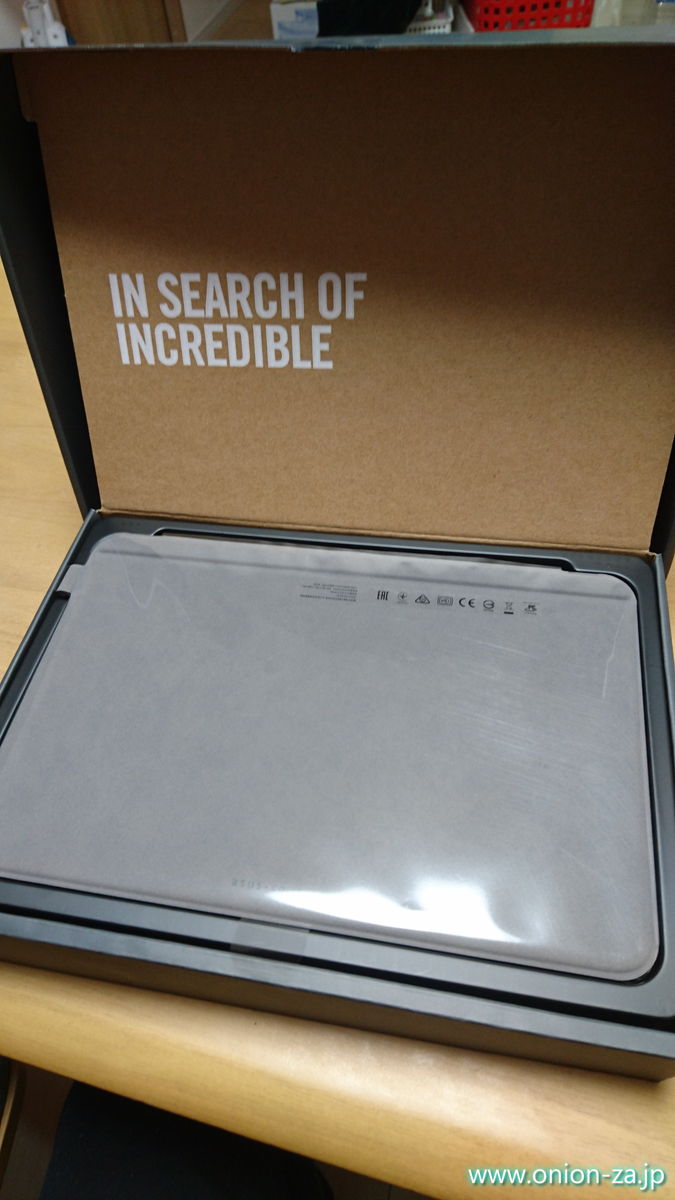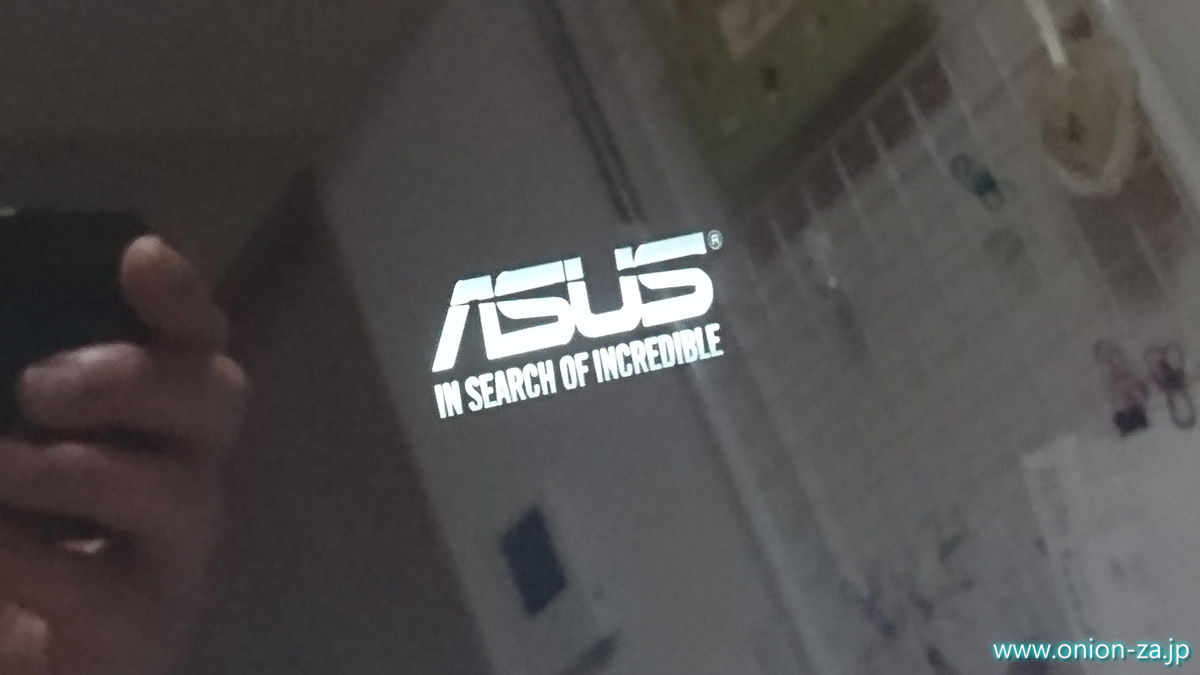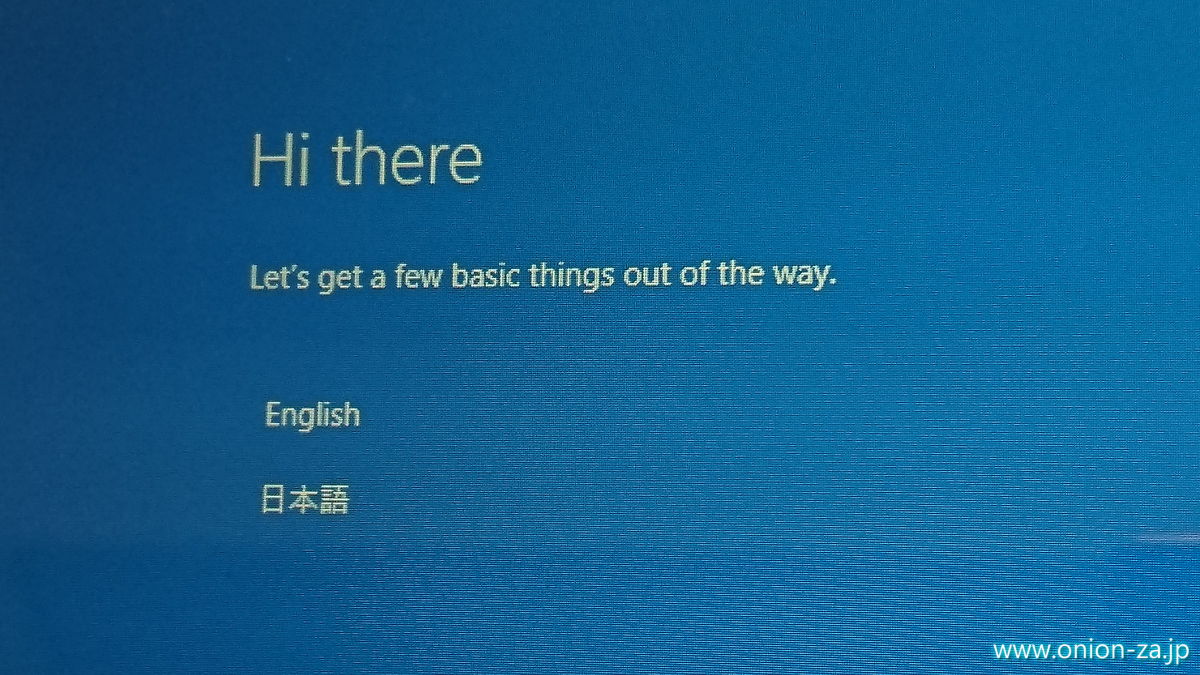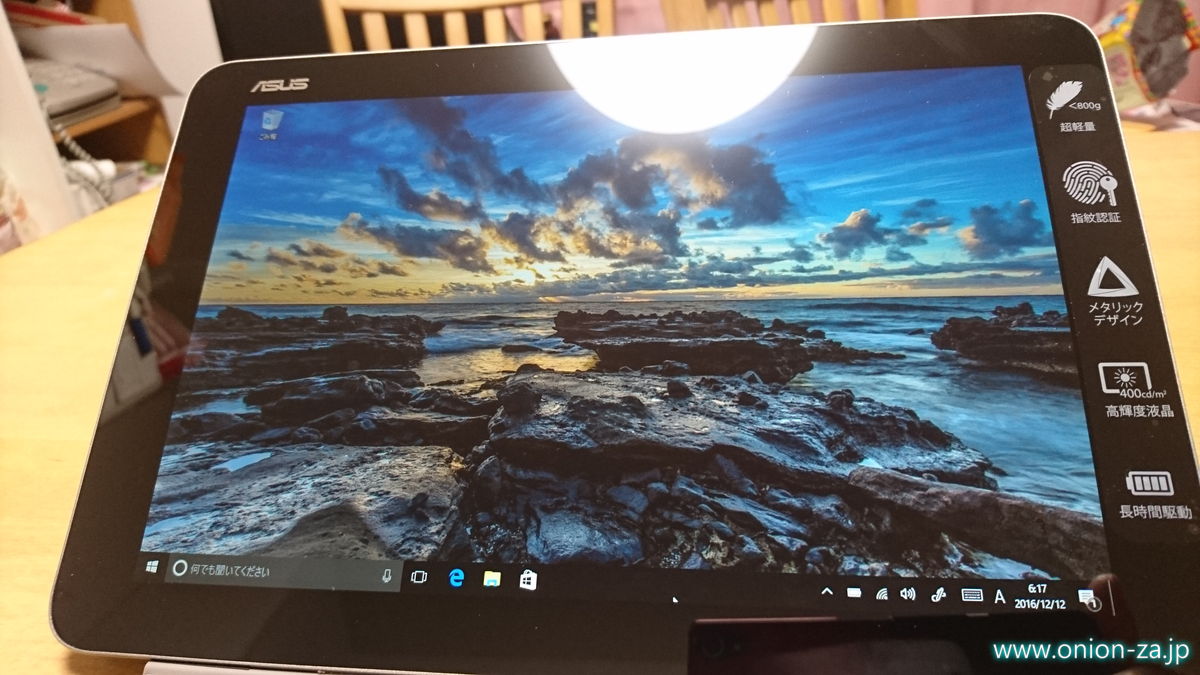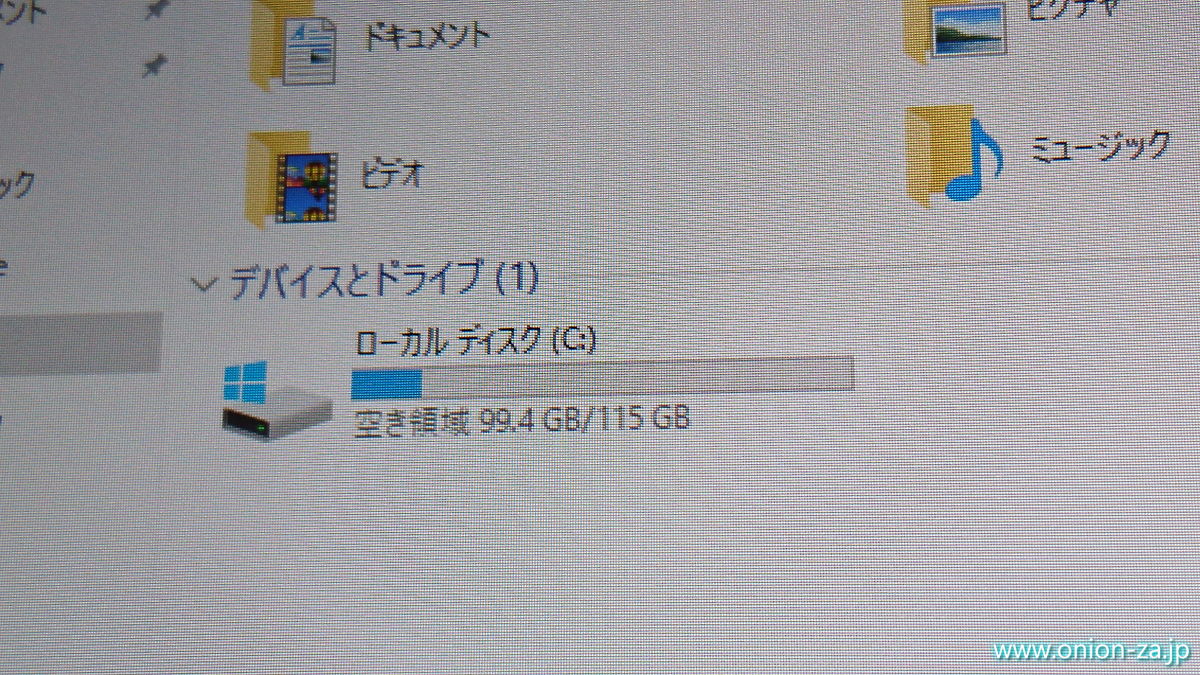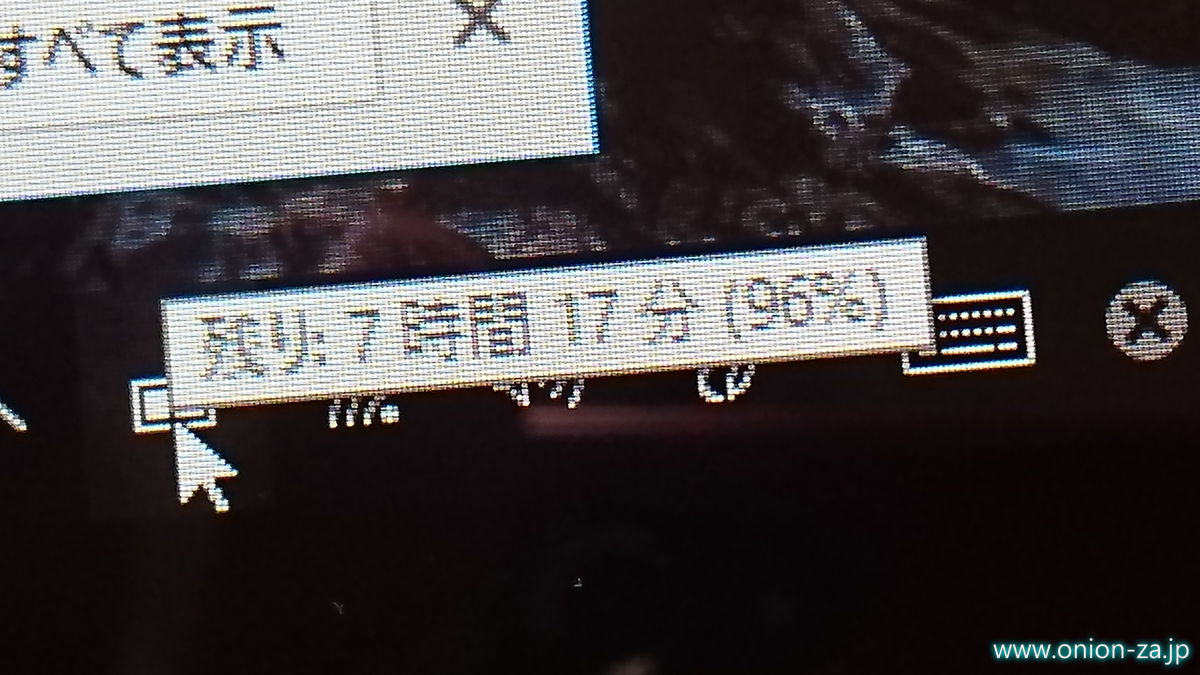今回は、ネットブック級の2in1タブレットPCを購入したお話です。ここ数年、サブマシンとして小型のノートパソコンが欲しくてしょうがなかったのです。買うか買うまいか、そんな風に悩んでいたらメインで使っていたレッツノートが故障してしまい、3年ほど前にMacbookAirを購入してしまったので経済的な理由で我慢していました。
こんにちは、ぶんちょう(@onion_za)です。ついに買ってしまいました。
【2018年1月4日追記】2017年12月15日に発売された後継機種「ASUS TransBook Mini T103HAF T103HAF-8350」について、文末に比較情報を追記しました。
WindowsタブレットPC「ASUS TransBook Mini T102HA」を買った理由と開封レビュー
小さくて軽いノートパソコンが欲しい病にかかった
ところがここ半年ほどブログの更新が滞りがちとなりました。小さくて軽いノートパソコンがあれば隙間時間にブログを書くことができるのになあと強く思うようになりました。
おっさんにしか分からないと思いますが、昔はシグマリオンとかモバイルギアなどで物書きをしていたので、思いついたときにすぐ書けるPDAが再び欲しくなったわけです。
愛機のiPadmini2にBluetooth接続の折りたたみ式キーボードを試してみたりもしたけど、なぜかペアリングがすぐ切れてしまい、つなぎ直しをするのが面倒。あと直接続のキーボードとは違って入力時のタイムラグがあってガマンできませんでした。
本当はね、レッツノートのRZが欲しいわけですよ。フルHDだし、余裕で1kg未満で頑丈で操作性もよさそうですから。でもね、高いんですよ。20万円近くしちゃうわけです。
そうして予算を考慮すると、小さくて安くて軽いノートパソコンといえばいわゆるネットブック級の2in1タブレットPCが良さそうだなぁとなるわけですが、スペック的に問題がありました。
だってWindows10が入っているのにメモリ2GBしか載ってないものばかりでしたから。躊躇してました。今どき、Windows10でメモリ2GBですよ?いくらATOM搭載のネットブック級だってメモリが足りないでしょ。
さらにストレージが32GBしかないものが大半でした。ネット上の口コミを見てみると「32GBではストレージの空きが少なくてWindows Updateすらまともにできない」なんて書き込みがあるくらいです。
そう思って調べていたら、ちらほらメモリ4GB・ストレージ64GBを搭載するものが出始めたわけです。もう買わない理由がなくなりました。嫁を説得して、ついにポチっちゃいました。
ASUS TransBook Mini T102HAを選んだ理由
結論としては、タイトルの通りASUSのTransBook Mini T102HAを購入するに至ったのですが、私の希望条件を整理するとこんな感じになります。
1.なるべく小型であること。ディスプレイは10インチ以下でいい。
2.なるべく軽量であること。タブレット本体とキーボード合わせて1kg未満であること。たまにタブレット本体は軽いのにキーボードが重い機種があります。T102HAやMicrosoftサーフェスのようにタブレットの裏側にスタンド機能がない場合、キーボード部をあえて重くしないとバランスが取れないからです。
3.なるべく安価であること。予算は3~5万円かな。
4.Windows10搭載機であること。使いたいソフトがWindows専用のものが多いので。
5.メモリーが4GBであること。Chromeのタブをたくさん開いてもいいように。
6.ストレージ(HDD or SSD,eMMC)が64GB以上であること。Dropboxを使うので多いに越したことはない。
7.キーボード配列が普通であること。小型化のためにおかしな配列のものがあるけどパス。
8.キーボードのキーストロークがそれなりに確保できていること。文字入力メインなので。
9.キーボードがBluetooth接続ではないこと。使いたいときにペアリングが切れたりするのはもうイヤ。
10.USB3.0標準ポートが備わっていること。バックアップやメンテナンスに時間をかけたくないから。
11.できれば家電量販店等で展示されていて実際に触ることができること。タッチパットとかは触ってみないとわからないから。
以上の条件から、ASUS TransBook Mini T102HAシリーズ(海外ではTransformer Book T102HA)に絞ることができました。予算オーバーで候補から外れたMicrosoft Surfaceをほどよくインスパイアしている点もお気に入りポイントでした。
格安パソコンでも条件に近いものはいくつかありましたが、キーボードとセットで1kgを微妙に超えたため候補から外れました。そう、意外な盲点なのですが、本体が600グラムと超軽量!とか言ってる2in1パソコンでもキーボードを合わせると1kgを超えるモノはほんとざらにあります。そんなの私に言わせれば詐欺じゃねえのか?って思うのだけど、TransBook Mini T102HAシリーズならセットで800gほどと軽量なのでありがたいわけです。800gならレッツノートRZ6シリーズと同等の軽さですな。
TransBook Mini T102HAシリーズには「T102HA-128S」と「T102HA-8350G」がありますが、これら2つの違いはストレージの大きさだけです。ちなみに最後のG、S、Wは本体の色を表します。
ストレージが128GBの「T102HA-128S」にしようか、同じく64GBの「T102HA-8350G」にしようか悩んだのですが、私は前者を選択しました。
その理由は、ストレージが64GBでもmicroSDXCカードを刺せばブログを書くには十分なのですが、私の場合はDropboxで画像管理をしていて、その画像を見ながらブログ文章を書くスタイルだからです。本体側のストレージが少しでも大きいほうがいいと思って128GBモデルをチョイスしました。
とはいえ、128GBモデルをチョイスしつつも、容量ストレスを感じたくないのでmicroSDXCカードの128GBを買って刺すことにしました。ちなみに公式スペックでは最大64GBまでとされていますが、128GBのmicroSDカードが普通に使えますよ。
ASUS TransBook Mini T102HAの開封の儀を行う
そして届いたのはこれ。簡素な茶色い箱のノートパソコンが多い中、まるでMacbookのようにきれいにプリントされた箱です。
裏はこんな感じ。ハイテク好きな男の子にはたまらないデザインです。ASUSやるな。
スペック部分を拡大するとこう。メモリが4GBありますから、全て使い切れるWindows10 64bitが搭載されています。
箱を開けてみました。かっくいい。
入っていたのは、USBタイプのACアダプターと、
Office365の1年間ライセンスカードと、
スタイラスペンと、充電用USBケーブルと、
マニュアル類が入っています。
ちなみにACアダプターはUSBケーブル式。規格は5V2A(正常なんとか)、9V2A(快充なんとか)となっていますので、QuickCharge2.0又はQuickCharge3.0対応のUSB型ACアダプターを利用することもできます。
タブレットPCを取り出してみます。こちらがおもて側です。上のほうの丸いのは指紋認証センサーです。
下半分が開くようになっていて、ノートパソコンスタイルで利用する際のキックスタンドになります。Microsoft Surfaceにそっくりです。ちなみにキックスタンドは無段階で開きます。
こちらが裏側。タブレットケースのように布が貼られているので簡単に傷がつくことがありません。梱包ビニールをかぶっているので写真はテカってますが、実物はベルベットのような手触りです。
ノートパソコンスタイルで開いたときにはこんな感じになります。筐体に触ったときの感触はけして安っぽくなく、しっかりしています。
横から見るとこうなります。(周りが生活感たっぷりですが気にしないで下さい(^^ゞ) キーボードの右側にスタイラスペンを刺しておけるホルダーも付いているのが地味に新設設計です。
タブレット側にあるボタン類は、正面から見て右側にはボリュームボタン。
左側には、左から順にミニUSBポート、ミニHDMI、USB3.0標準ポート(USB TYPE-A)、音声ジャックがあります。充電にはミニUSBポートを使用します。
よく比較されるSurface GoなんかはUSBポートがUSB TYPE-Cひとつしかないので不便ですが、ASUSなら既存のUSB TYPE-AにUSBメモリや無線マウスをつないでも充電できます。
上側には電源ボタンがあります。左隣には小さい充電ランプもあります。充電ランプは充電中はオレンジに、充電完了時には白色に点灯します。
microSDXCに対応したmicroSDカードスロットもあります。私も実際に使ってみましたが、microSDカードを刺しても出っ張りがなくてはみ出さずスッキリします。というか、最初はなかなか刺さってくれないので初期不良かと思いましたが、指の爪を使ってかなり奥までmicroSDカードを押し込まないといけません。
気になる人にはすごく気になるキーボード配列はこちら。全体的に小さいながらも極端に小さいボタンはなく、きわめて標準的な配列です。アンダーバーと¥は小さめですが、エンターキーやバックスペースキー、半角全角キー、矢印キーが特殊ではないため普通にブラインドタッチができます。
こんなに薄いのにキーストロークは1.5mmあって打鍵感はあります。打鍵したときの音は小さめです。極端に強めに押すとカバー一体型キーボードがしなりますが普通に使う分には問題ありません。剛性もSurfaceシリーズと遜色ありません。
タッチパットも小さめでクリック部分は一体型となっていますが、右クリック左クリックも問題ありません。さらにMacbookのように二本指でスクロールもできるのは便利。マウスがなくてもホイール操作ができます。
それでは実際に起動してみます。
ちなみにですが、元から多少の充電はされているのだろうと思って充電せずに電源ボタンを押したのですが全く反応がなく「やばい初期不良化?」とビビったのですが、ちょっと充電したら普通に起動しました。
ドキドキしながら初回起動を見守ります。言語を選んで・・・
立ち上がったぜ? ディスプレイはコントラストがしっかりしているのでメリハリがあって綺麗です。視野角も十分広いです。
モニタ解像度はフルHD1920x1080ではなく、このクラスによくある1280×800 (WXGA)です。まあ10インチクラスなんで、フルHDとかだと文字がちっちゃくて読めないから丁度いいです。
ストレージが128GBのモデルなので何もインストールしていない素の状態だと、実質115GB中、空き容量は99.4GB。つまり初期状態で使用済みなのは約16GBとなります。さらにMicrosoft Officeを入れたら10GBくらいかな。まあそう考えると、私みたいにDropbox使いでなければ64GBモデルでも全然問題なさそうですな。
バッテリー状況を見るのを忘れてました。バッテリーの持ちは公称12時間とのことですが、Chromeをインストールしている最中、つまり負荷をかけているときにバッテリー状況を見てみると「残り7時間17分(96%)」と表示されました。これならバッテリーは丸一日持ちそうです。
充電環境について(追記)
前述の通り、純正のACアダプターは出力が5V2Aと9V2Aに対応していることから、もし別途購入するならQuick Charge 2.0、またはQuick Charge 3.0に対応した市販品がオススメです。実際にTransBook Miniのバッテリーが空っぽの際に、出力が5V2Aのスマホ用のACアダプターをつないで試してみましたがなかなか起動できませんでした。
ということで、製品に付属していたUSB充電器は持ち歩き用にするとして、自宅の据え置き用に市販のQuick Charge 3.0対応のACアダプターを購入しました。実際に使ってみましたが純正品同様に高速充電することができましたよ。私のXPERIA XZも高速充電できるようになったので一挙両得です。
モバイルバッテリーもせっかくだから探してみました。品質で定評のあるAnkerからQuickCharge3.0対応のモバイルバッテリーが発売されました。これがあればスマホもTransbook miniも充電できちゃう。
また、付属しているmicroUSBケーブルの長さは約80㎝と短いものとなるため、普通のノートパソコンみたいに喫茶店で充電しながら使おうなんてするとケーブルが短くて無理。もっというと急速充電に対応していない汎用ケーブルだとケーブルが熱くなってなんだか心配。
ということで急速充電対応で1.8mのものを別途ポチりました。家電量販店だと1本でも1,000円超えるものがありますが、ネットだとめっちゃ安いです。1本でもよかったのですが、値段がほとんど変わらなかったので3本組を買いました。携帯用とPCデスク用と寝室用に使いたいと思います。
まとめ
この記事もTransBook Miniで書いていますが、快適そのものです。いわゆる中華タブやマウスコンピュータの安物を買おうかとも思いましたが、妥協せずに自分で納得できたスペック・条件を満たしているので安心感があります。
最近のAtomプロセッサは優秀なので、けっこう早めにキー入力しても文字入力にタイムラグが生じることも特にありません。これは物書きにはありがたいです。タブレットとして絵を描いたり動画を観て楽しむこともできますから。
意外と便利だったのが、Windows Helloに対応した指紋認証センサーです。一度登録してしまえばログインの手間が省けて便利。認証率もiPhone6sと同じくらい高いです。
また付属ソフトについてはOffice Mobileはオマケ程度だし、Office365は1年間のライセンスしか付いていませんが、プレゼンとか仕事で使うわけではないのでOpenOfficeでも入れたいと思います。とりあえずは秀丸とDropboxを入れればブログが書けるので。
ちなみに重めの画像処理ソフトは動くのかを試してみたくてAdobe PhotoShopも入れてみましたが、さすがメモリーが4GBあるだけにブログ用の画像加工くらいなら全然問題ありません。
価格.comなどの口コミレビューにもありましたが、余計なプリインストールソフトが入ってないのもいいですね。
総じて、処理速度に過度な期待を持たなければ、ガッカリな突っ込みどころもなく素晴らしい製品だと思います。本当に買って良かったです。
内蔵ストレージが64GBでよければさらに安いバージョン8350Gもオススメです。
【2018年1月4日追記】
2017年12月15日に後継機種「ASUS TransBook Mini T103HAF T103HAF-8350」が発売されました。
T102HAとT103HAFの違いは次のとおりです。
・バッテリー駆動時間が伸びた(12.6時間→14.6時間)
・重くなった(540g→620g)
・5マグネットスピーカーを搭載した
・Wake On Voiceに対応した
・指紋認証がなくなった
仕様面での変更点は以上のみです。あくまでマイナーチェンジですな。
基本スペックは変わらず、CPUはIntel Atom x5-Z8350 1.44GHzで、メモリ4GBやストレージ64GBも変わりません。ディスプレイ解像度やキーボード、スタンドにも変更なし。
また、付属するASUS Penでの1,024段階の筆圧検知も変わりません。
指紋認証にこだわりがなければバッテリーの持ちも伸びたしT103HAFも名機だと思いますよ。重くなったとは言えキーボード込みで850gほどですから、充分ぶっちぎりで軽いのには変わり有りません。
待てど暮らせどT104HAFは発売されないようだしT102HAも市場在庫は僅少ですので、今買うならT103HAFかな。
ASUS 2in1 ノートパソコン H103HAF/10.1型【日本正規代理店品】Atom x5-Z8350/4G(LPDDR3)/eMMC64GB/ペン付属/グレー/H103HAF-GR055T
以上、ブログ「オニオン座」がお届けしました。最後までご覧下さり誠にありがとうございます。